
Inden for redigering af tekstdokumenter ender Microsoft Office-pakken med at være den mest populære, og især er Microsoft Word-programmet et af de mest nyttige, når du opretter og ændrer denne type filer. Sandheden er dog, at den har en lang række funktioner til rådighed, og at du muligvis ikke kender nogen, som det sker med tegningsindstillingerne.
Og er det, specifikt er disse tegningsmuligheder deaktiveret som standard i de fleste Microsoft Word-installationer., men det betyder ikke, at de ikke er inkluderet, da de i alle de nyeste versioner er integreret som standard. Hvad der sker som sådan er, at de er skjulte, så vi vil vise dig, hvordan du kan vise dem på enhver computer.
Sådan vises tegningsindstillinger i Microsoft Word
Som vi nævnte, alle nyere versioner af Microsoft Office inkluderer tegningsmuligheder i Word gennem båndet, kun at de ved mange lejligheder er skjult, noget der gør det ret vanskeligt at få adgang til.
For at vise dem og være i stand til at få adgang til dem skal du først gå til Word-indstillinger, dirigerer dig til menuen Arkiv og indeni det vælge "Valgmuligheder" Nederst til venstre. Når du er inde, skal du i menuen til venstre vælg "Tilpas bånd" og i sektionen af Hovedfaner vælg og marker "Draw".
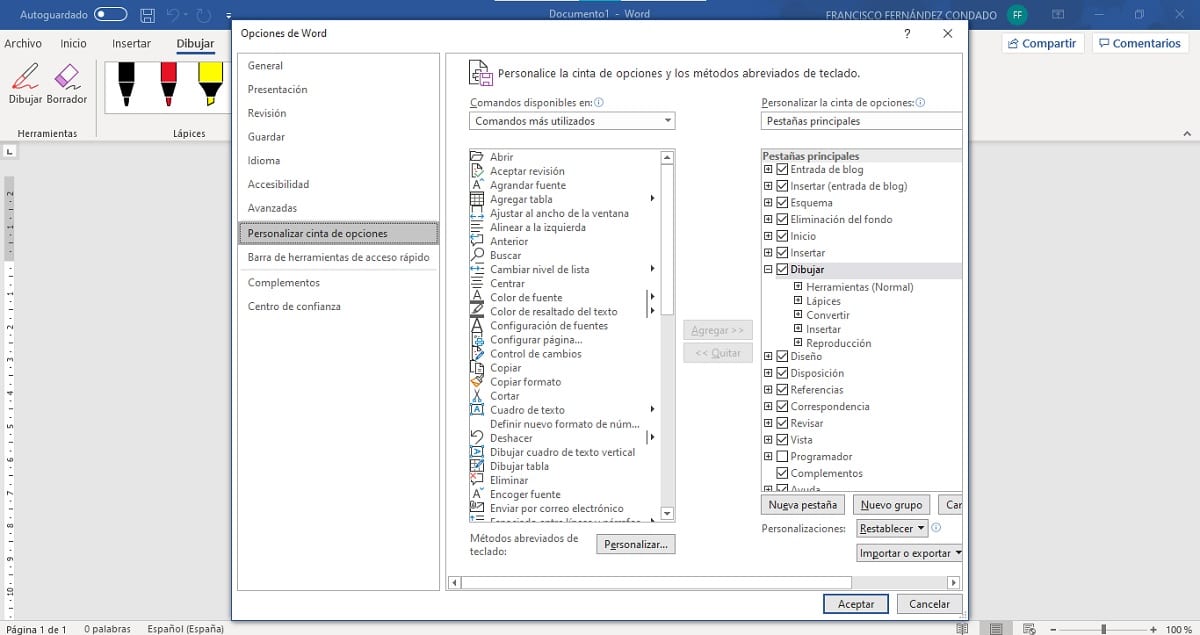
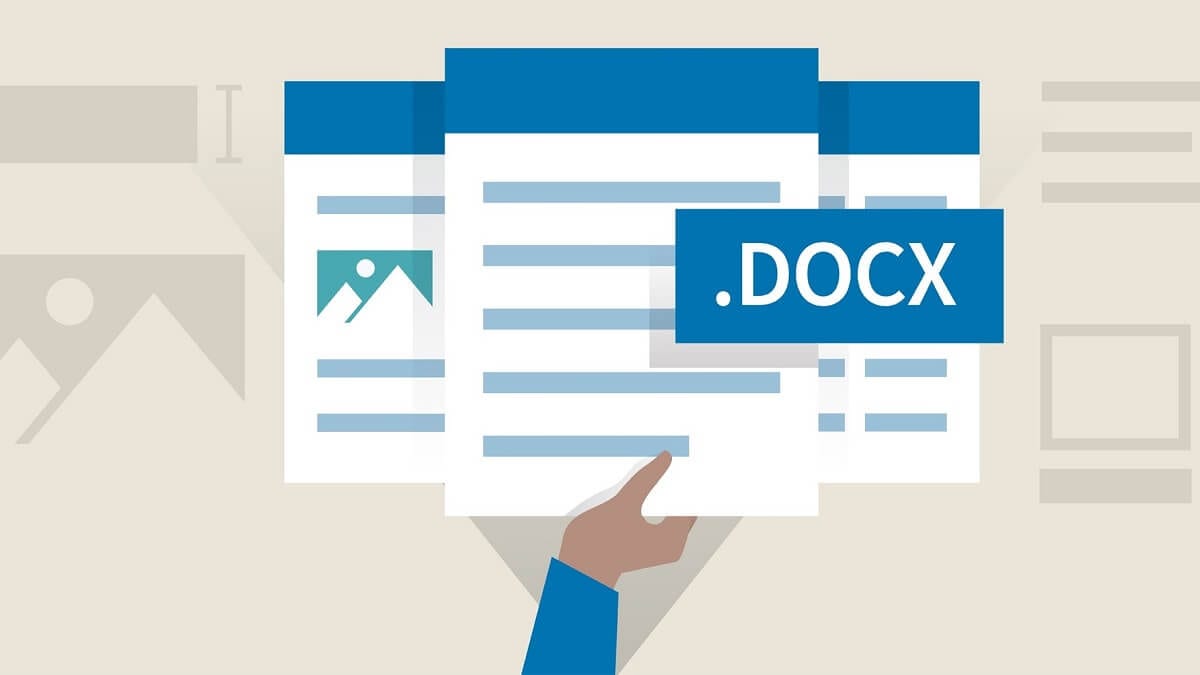
Når markeret i menuen, du skal bare vælge indstillingen acceptere for ændringer, der skal behandles og gemmes. Efter dette, øverst i ethvert Word-dokument, vil du se hvordan lige efter menuen indsætte Afsnittet vises også tegne, med de tilsvarende muligheder for at gøre annoteringer let, blandt andre funktioner.